Di era digital saat ini, kita sering kali mengunduh video YouTube untuk ditonton secara offline. Namun, seiring berjalannya waktu, video-video tersebut dapat menumpuk dan menghabiskan ruang penyimpanan di perangkat kita. Jika Anda ingin menghapus video YouTube yang sudah diunduh, berikut adalah panduan langkah demi langkah yang dapat Anda ikuti.
Proses menghapus video YouTube yang sudah diunduh sedikit berbeda tergantung pada perangkat yang Anda gunakan. Namun, secara umum, Anda dapat menghapusnya dengan mudah melalui aplikasi YouTube atau melalui file manager perangkat Anda.
Cara menghapus video YouTube yang sudah diunduh

Video YouTube yang sudah diunduh dapat dihapus dari perangkat Anda untuk mengosongkan ruang penyimpanan atau menghapus video yang tidak lagi ingin Anda simpan. Berikut adalah panduan langkah demi langkah tentang cara menghapus video YouTube yang sudah diunduh dari perangkat Android, iOS, Windows, dan Mac.
Cara menghapus video YouTube yang sudah diunduh dari perangkat Android
- Buka aplikasi YouTube di perangkat Android Anda.
- Ketuk ikon “Perpustakaan” di bagian bawah layar.
- Ketuk tab “Unduhan”.
- Temukan video yang ingin Anda hapus dan ketuk ikon tiga titik di sebelahnya.
- Pilih “Hapus unduhan” dari menu yang muncul.
- Konfirmasikan penghapusan dengan mengetuk “Hapus”.
Cara menghapus video YouTube yang sudah diunduh dari perangkat iOS
- Buka aplikasi YouTube di perangkat iOS Anda.
- Ketuk ikon “Perpustakaan” di bagian bawah layar.
- Ketuk tab “Unduhan”.
- Temukan video yang ingin Anda hapus dan geser ke kiri.
- Ketuk tombol “Hapus” yang muncul.
- Konfirmasikan penghapusan dengan mengetuk “Hapus”.
Cara menghapus video YouTube yang sudah diunduh dari komputer Windows
- Buka File Explorer di komputer Windows Anda.
- Buka folder tempat video YouTube yang diunduh disimpan.
- Temukan video yang ingin Anda hapus dan klik kanan padanya.
- Pilih “Hapus” dari menu yang muncul.
- Konfirmasikan penghapusan dengan mengetuk “Hapus”.
Cara menghapus video YouTube yang sudah diunduh dari komputer Mac
- Buka Finder di komputer Mac Anda.
- Buka folder tempat video YouTube yang diunduh disimpan.
- Temukan video yang ingin Anda hapus dan klik kanan padanya.
- Pilih “Hapus” dari menu yang muncul.
- Konfirmasikan penghapusan dengan mengetuk “Hapus”.
Alasan untuk menghapus video YouTube yang sudah diunduh
Setelah mengunduh video YouTube, Anda mungkin menemukan diri Anda ingin menghapusnya karena berbagai alasan. Berikut beberapa alasan umum mengapa seseorang mungkin ingin menghapus video YouTube yang sudah diunduh:
Menghemat ruang penyimpanan
- Video YouTube dapat memakan banyak ruang penyimpanan di perangkat Anda, terutama jika videonya beresolusi tinggi atau berdurasi panjang.
- Menghapus video YouTube yang sudah diunduh dapat membantu Anda mengosongkan ruang penyimpanan dan membuat perangkat Anda berjalan lebih lancar.
Melindungi privasi
- Beberapa video YouTube mungkin berisi konten yang bersifat pribadi atau sensitif.
- Menghapus video YouTube yang sudah diunduh dapat membantu Anda melindungi privasi Anda dan mencegah orang lain mengakses konten tersebut tanpa izin Anda.
Menghapus video yang tidak lagi relevan
- Anda mungkin mengunduh video YouTube yang tidak lagi relevan atau menarik bagi Anda.
- Menghapus video YouTube yang sudah diunduh dapat membantu Anda membersihkan perangkat Anda dan membuatnya lebih mudah untuk menemukan video yang benar-benar ingin Anda tonton.
Membebaskan diri dari pelanggaran hak cipta
- Beberapa video YouTube mungkin berisi konten yang melanggar hak cipta.
- Menghapus video YouTube yang sudah diunduh dapat membantu Anda terhindar dari pelanggaran hak cipta dan potensi masalah hukum.
Menghapus Video YouTube yang Sudah Didownload
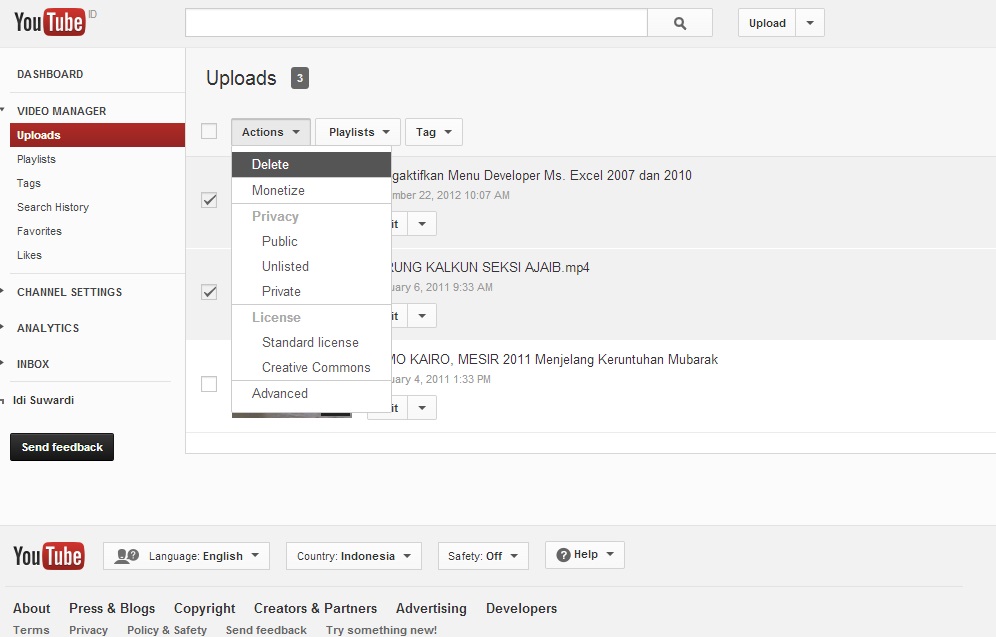
Menghapus video YouTube yang sudah diunduh dari perangkat dapat memberikan beberapa manfaat, termasuk:
Menghemat Ruang Perangkat
Video YouTube dapat memakan banyak ruang penyimpanan di perangkat. Dengan menghapus video yang sudah tidak diperlukan lagi, Anda dapat menghemat ruang dan membuatnya lebih efisien.
Meningkatkan Kinerja Perangkat
Video YouTube yang disimpan di perangkat dapat memperlambat kinerja perangkat. Dengan menghapus video yang sudah tidak diperlukan lagi, Anda dapat meningkatkan kinerja perangkat dan membuatnya lebih cepat.
Mengurangi Risiko Keamanan
Video YouTube yang diunduh dari sumber yang tidak dikenal dapat mengandung malware atau virus. Dengan menghapus video tersebut, Anda dapat mengurangi risiko keamanan perangkat.
Alternatif untuk menghapus video YouTube yang sudah diunduh
Jika Anda memiliki video YouTube yang sudah diunduh dan ingin menghapusnya, ada beberapa alternatif yang dapat Anda lakukan selain menghapusnya secara permanen.
Sembunyikan video YouTube yang sudah diunduh
Jika Anda tidak ingin menghapus video YouTube yang sudah diunduh secara permanen, Anda dapat menyembunyikannya dari perangkat Anda. Ini berguna jika Anda ingin menyimpan video tetapi tidak ingin melihatnya di galeri atau aplikasi video Anda.Untuk menyembunyikan video YouTube yang sudah diunduh di perangkat Android, Anda dapat mengikuti langkah-langkah berikut:
- Buka aplikasi File Manager di perangkat Anda.
- Cari folder tempat video YouTube yang sudah diunduh disimpan.
- Pilih video yang ingin Anda sembunyikan dan tekan tombol “Sembunyikan”.
- Video yang dipilih akan disembunyikan dari galeri dan aplikasi video Anda.
Untuk menyembunyikan video YouTube yang sudah diunduh di perangkat iOS, Anda dapat mengikuti langkah-langkah berikut:
- Buka aplikasi Foto di perangkat Anda.
- Pilih video yang ingin Anda sembunyikan dan tekan tombol “Bagikan”.
- Pilih opsi “Sembunyikan” dari menu yang muncul.
- Video yang dipilih akan disembunyikan dari galeri dan aplikasi video Anda.
Cadangkan video YouTube yang sudah diunduh ke layanan penyimpanan cloud
Jika Anda ingin menghapus video YouTube yang sudah diunduh dari perangkat Anda tetapi tetap ingin menyimpannya, Anda dapat mencadangkannya ke layanan penyimpanan cloud. Ini berguna jika Anda ingin mengakses video tersebut di perangkat lain atau jika Anda khawatir kehilangan video tersebut karena kerusakan perangkat.Untuk
mencadangkan video YouTube yang sudah diunduh ke layanan penyimpanan cloud, Anda dapat mengikuti langkah-langkah berikut:
- Pilih layanan penyimpanan cloud yang ingin Anda gunakan.
- Buat akun di layanan penyimpanan cloud tersebut.
- Unggah video YouTube yang sudah diunduh ke layanan penyimpanan cloud.
- Setelah video diunggah, Anda dapat menghapusnya dari perangkat Anda.
Tips untuk menghapus video YouTube yang sudah diunduh
Menghapus video YouTube yang sudah diunduh dari perangkat sangatlah penting untuk menjaga keamanan dan privasi data. Dengan menghapus video tersebut, Anda dapat mengosongkan ruang penyimpanan perangkat dan mencegah orang lain mengakses video tersebut tanpa izin. Selain itu, menghapus video YouTube yang sudah diunduh juga dapat membantu melindungi hak cipta pemilik video.
Cara menghapus video YouTube yang sudah diunduh dari perangkat
- Buka aplikasi YouTube. Cari video yang ingin dihapus dari perangkat.
- Ketuk ikon titik tiga. Ikon ini biasanya terletak di sudut kanan atas video.
- Pilih “Hapus dari perangkat”. Opsi ini akan menghapus video dari perangkat Anda.
- Konfirmasikan penghapusan. Anda akan diminta untuk mengonfirmasi penghapusan video. Ketuk “Hapus” untuk melanjutkan.
Cara menghapus video YouTube yang sudah diunduh dari perangkat tanpa meninggalkan jejak
- Gunakan aplikasi pembersih perangkat. Aplikasi pembersih perangkat dapat membantu Anda menghapus file-file yang tidak diinginkan dari perangkat, termasuk video YouTube yang sudah diunduh.
- Gunakan aplikasi pengelola file. Aplikasi pengelola file dapat membantu Anda menemukan dan menghapus video YouTube yang sudah diunduh dari perangkat.
- Hapus video YouTube yang sudah diunduh secara manual. Anda dapat menghapus video YouTube yang sudah diunduh secara manual dengan masuk ke folder penyimpanan video tersebut dan menghapusnya.
Penutupan
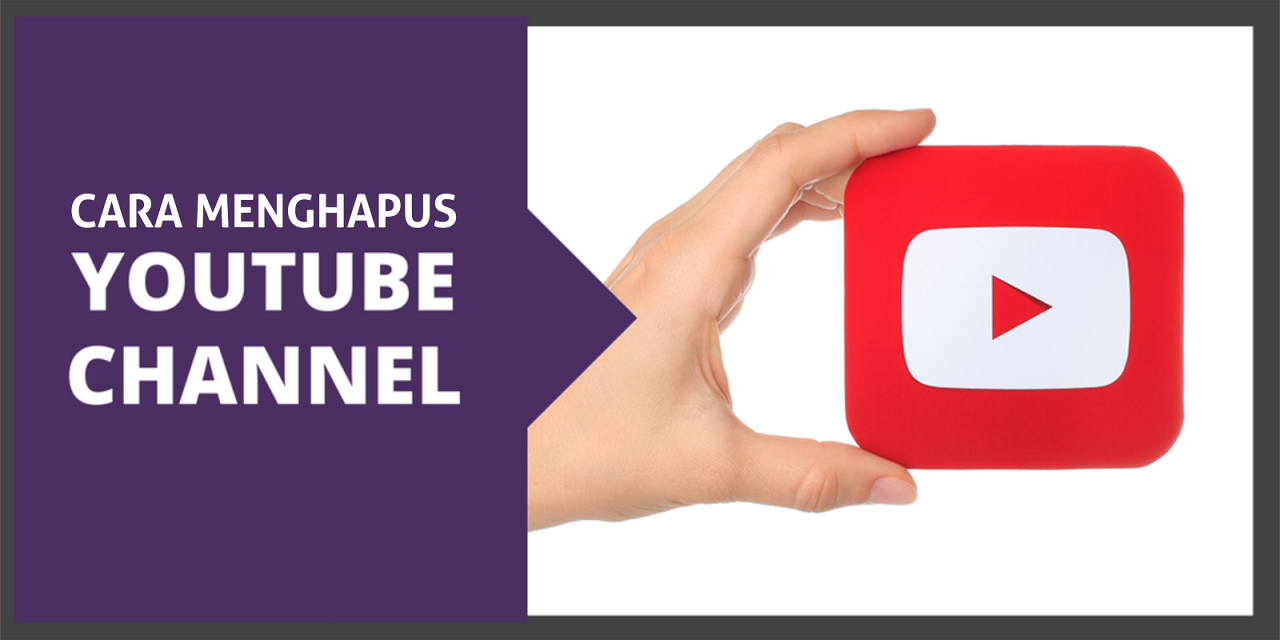
Menghapus video YouTube yang sudah diunduh dapat menjadi solusi efektif untuk menghemat ruang penyimpanan di perangkat Anda. Selain itu, menghapus video yang tidak lagi Anda butuhkan dapat membantu meningkatkan kinerja perangkat Anda. Jadi, jangan ragu untuk menghapus video YouTube yang sudah diunduh jika Anda tidak lagi membutuhkannya.